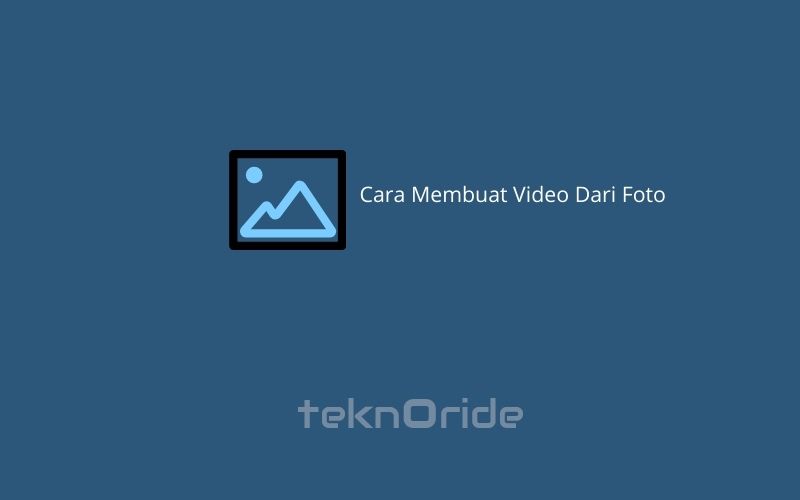Cara membuat video dari foto atau biasa disebut dengan video slide show, bisa dilakukan dengan banyak aplikasi.
Bahkan, banyak smartphone Android yang sudah memiliki editor bawaan untuk melakukan hal tersebut.
Jika kamu masih bingung cara melakukannya, maka artikel ini sangat tepat untuk kamu baca.
Di sini, kita akan membahas apa saja cara yang bisa dilakukan untuk membuat video dari koleksi foto yang kamu miliki.
Nantinya, kamu juga bisa menambahkan backsound atau efek tertentu sehingga menjadi video slide show yang menarik.
Silakan ikuti artikel ini sampai akhir untuk menemukan jawabannya.
[adinserter block=”2″]
Cara Membuat Video dari Foto
Hampir semua video editor yang tersedia saat ini, baik itu bawaan maupun dari pihak ketiga, bisa digunakan untuk membuat video slide show.
Lantas, aplikasi apa saja yang layak untuk digunakan?
Berikut adalah ulasannya:
1. Viva Video
Cara pertama membuat video dari foto adalah dengan menggunakan aplikasi Viva Video.
Aplikasi yang sudah sangat terkenal di kalangan pengguna Android ini tidak hanya menawarkan fitur pembuatan slide show saja, tetapi juga memotong dan menggabungkan video, menambah suara, memberi stiker, dll.
Aplikasi ini sebenarnya gratis karena bisa kamu unduh tanpa harus membayar sejumlah biaya dari Play Store.
Akan tetapi, tidak semua fitur di dalamnya bisa kamu gunakan. Untuk bisa menggunakan seluruh fiturnya, kamu harus upgrade terlebih dahulu ke versi pro.
[adinserter block=”3″]
Untuk membuat slide show menggunakan aplikasi Viva Video, silakan ikuti langkah-langkah di bawah ini:
- Silakan download dan install aplikasi Viva Video terlebih dahulu di Play Store.
- Selanjutnya, jalankan aplikasi. Jika aplikasi meminta izin untuk mengakses foto, media, atau video di HP kamu, klik Izinkan.
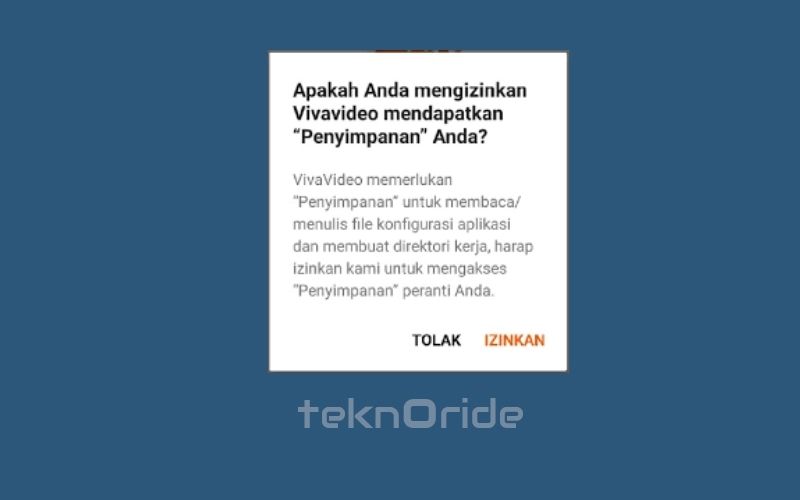
- Setelah itu, klik Mulai.
- Jika kamu menggunakan Viva Video versi gratis, maka pilih Percobaan Gratis dan selesaikan proses pembayarannya.
- Sampai di sini, kamu sudah bisa mengedit video. Untuk membuat video dari koleksi foto di HP kamu, klik Tampilkan Slide.

- Setelah itu, kamu akan di arahkan ke dalam Galeri untuk memilih foto. Silakan pilih foto yang ingin kamu jadikan slide show. Kamu juga bisa menyusun urutan foto yang akan ditampilkan di sini.
- Jika sudah, klik Selanjutnya.
- Di menu pengeditan, silakan mulai dengan menentukan tema yang akan digunakan dalam video slide show.
- Pada tab di bagian bawah, geser ke tab Musik untuk menambahkan lagu ke dalam video.
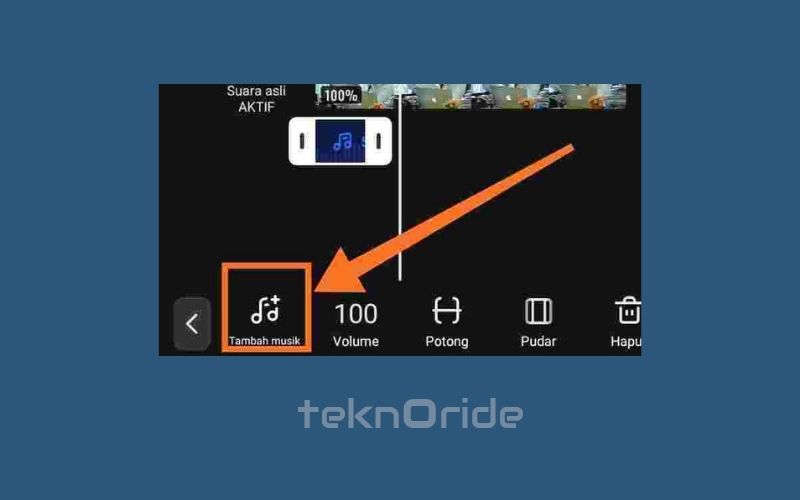
- Selanjutnya, kamu bisa menambahkan efek transisi, memberi efek, atau menambahkan teks ke dalam video tersebut. Silakan edit sekreatif mungkin.
- Setelah semuanya selesai, silakan klik Bagikan.
- Kemudian pilih Simpan ke Galeri.
- Selesai.
Sekarang video slide show yang dibuat dari kumpulan foto milikmu sudah berhasil dibuat.
Selanjutnya, kamu bisa membagikannya melalui Whatsapp atau diposting ke media sosial seperti Instagram atau TikTok.
[adinserter block=”4″]
2. Movie Maker Online
Cara membuat video dari foto berikutnya bisa juga dilakukan secara online.
Dengan cara ini, kamu tidak perlu mendownload atau menginstall aplikasi ke dalam HP.
Cukup gunakan browser di PC atau HP kamu untuk melakukannya.
Silakan ikuti petunjuk di bawah ini untuk menggunakan situs Movie Maker Online:
- Buka browser di PC atau HP kamu.
- Kunjungi situs Movie Maker Online atau klik tautan berikut https://moviemakeronline.com/.
- Setelah itu, scroll halaman ke bawah sampai kamu menemukan opsi Slide Show di kumpulan software situs ini. Klik opsi tersebut.
- Pada halaman Slideshow Maker, silakan klik Add Files untuk menambahkan foto.
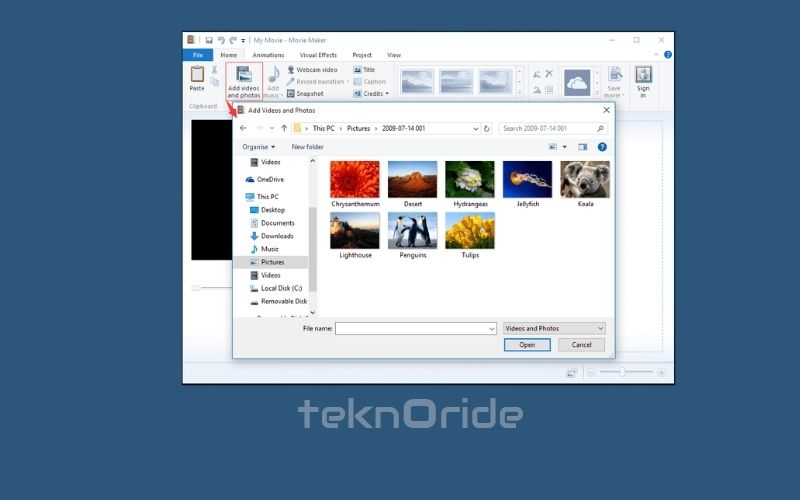
- Lalu pilih foto dari PC/HP yang ingin dibuat video.
- Setelah itu, kamu bisa mulai mengeditnya menggunakan berbagai tools yang tersedia, mulai dari menambahkan teks, memberi musik di latar belakang, hingga menambah efek di setiap transisi.
- Jika sudah, klik Make Video.
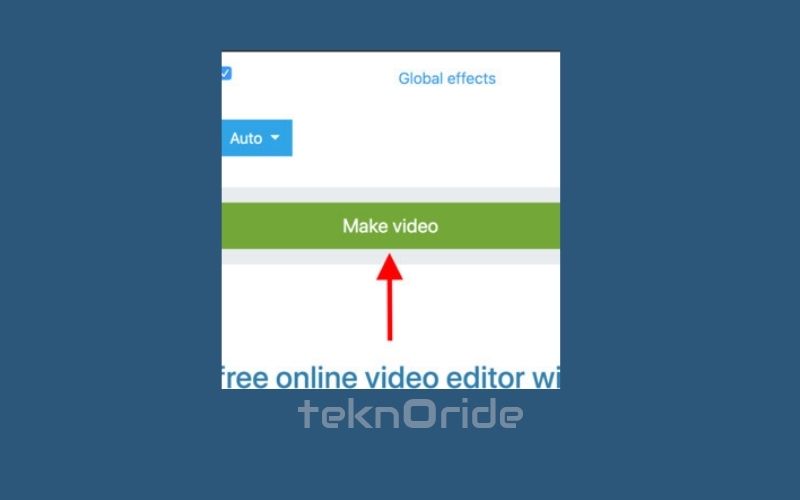
- Beri tanda centang pada bagian Captcha.
- Tunggu sampai proses pembuatan video selesai.
- Setelah proses selesai, klik Watch your movie.
- Terakhir, kamu bisa menyimpan video tersebut dengan klik Download.
- Selesai.
[adinserter block=”5″]
Kesimpulan
Cara membuat video dari foto bukanlah hal yang sulit karena yang perlu kamu lakukan hanyalah mengurutkan foto-foto tersebut dan menambahkan berbagai efek seperti suara, animasi transisi, hingga tulisan.
Silakan ikuti petunjuk di atas dan hasilkan video slide show yang keren.